|
|
С Актив ТВ Вам станут доступны новые возможности. Актив ТВ — современное и умное телевидение, заряженное новыми идеями и технологиями: формируйте свой персональный канал, записывайте до 120 часов в день с 5 каналов одновременно, собирайте видеотеку и используйте интерактивные дополнения! А телевидение соседей так умеет? |

|
|
КАК СИНХРОНИЗИРОВАТЬ АНДРОИД С КОМПЬЮТЕРОМ,синхронизация андроида с пк, прямая синхронизация android с outlook
Опубликовано: 09.02.2018Для синхронизации существует много программ, у каждой есть свои плюсы и минусы, но нам нужно универсальное средство управления данными своего мобильного устройства.
Одним из таких средств является “MyPhoneExplorer” программа управления мобильными телефонами на базе Андроид. Скачать приложение вы сможете в “Google Play” но для синхронизации андроида с ПК вам надо установить “MyPhoneExplorer” клиент на компьютер, скачать его можно с сайта разработчика http://www.fjsoft.at.
Приложение MyPhoneExplorer полностью бесплатное и поддерживает русский язык. После установки MyPhoneExplorer на ПК и смартфон с ОС Android, вы сможете синхронизироваться посредством кабеля, Wi-Fi или Bluetooth.
Рассмотрим синхронизацию андроида с ПК через Wi-Fi соединение.
Синхронизация андроида с пк, Операционная система Windows XP (Windows7).
Включаем на смартфоне Wi-Fi, запускаем приложение “MyPhoneExplorer Client” заходим в установки, клацаем по ‘WiFi-PIN’ в всплывшем окне в строке вводим пароль (пароль любой, это защита доступа по Wi-Fi).

Здесь можно выбрать USB-кабель, Wi-Fi или Bluetooth, выбираем Wi-Fi (можно выбрать фиксированный IP-адрес, если вы его не знаете, то прописан он в мартфоне в приложении напротив Wi-Fi соединения), нажимаем 'окей', происходит соединение и идентификация телефона.






Можно писать смс, кому-нибудь звонить, работать с файловой системой, или же, вызвать любую установленную программу, а также удалять и редактировать вплоть до будильника.
Электронная отчетность через Интернет — АРГОС — ПК «Аргос-Налогоплательщик»
Оператор электронного документооборота «АРГОС» приглашает бухгалтеров подключиться к системе сдачи электронной отчетности — программному комплексу «Аргос-Налогоплательщик».
Среди основных преимуществ ПК «Аргос-Налогоплательщик» — предоставление полного набора сервисов для передачи электронной отчетности во все контролирующие органы, удобный и интуитивно понятный интерфейс, совместимость с 1С.
Электронная отчетность с ПК «Аргос-Налогоплательщик» — это простой, быстрый и надежный способ передачи бухгалтерской и налоговой отчетности по защищенным каналам связи:
Просто! Для отправки электронной отчетности в контролирующие органы вам не нужно покидать пределы своего рабочего места (ехать в инспекции, стоять в очередях и т.п.)! Быстро! Используя ПК «Аргос-Налогоплательщик», вам достаточно выбрать госорган, в который вы хотите отправить электронную отчетность, определить тип отчетности и отослать ее адресату, после чего в течение нескольких минут вы получите подтверждение об отправке. Отчетность сдана! Надежно! Защита всей информации, которую вы передаете в контролирующие органы, обеспечивается средствами криптошифрования, что исключает перехват ваших электронных документов при отправке и их просмотр сторонними лицами.Основными функциями ПК «Аргос-Налогоплательщик» являются:
защита передаваемой информации с использованием сертифицированных средств криптозащиты (СКЗИ); отправка бухгалтерской и налоговой отчетности в электронном виде в налоговый орган; отправка годовых индивидуальных сведений в Пенсионный фонд РФ; отправка статистической информации в Федеральную службу государственной статистики; отправка отчетности в Фонд социального страхования; получение от контролирующего органа результатов приема и обработки файлов отчетности; получение от Пенсионного фонда РФ протоколов входного контроля файлов индивидуальных сведений; получение от Федеральной службы государственной статистики протоколов входного контроля файлов статистической информации; исполнение регламента электронного документооборота, обеспечивающего корректное разрешение конфликтных ситуаций, которые могут возникнуть в процессе обмена информацией по телекоммуникационным каналам связи (ТКС); выгрузка в архив электронных документов, файлов ответных сообщений электронной почты контролирующего органа и подтверждений Оператора; проверка электронной подписи для входящих и исходящих сообщений; просмотр и печать документов, полученных по ТКС; сохранение с электронной подписью и без нее документов, полученных по ТКС, на внешних носителях информации; генерация ключей криптографической защиты и получение сертификата открытого ключа Абонента; резервирование и восстановление из резервной копии данных об отправленных и полученных сообщениях электронного документооборота; автоматическое обновление ПК «Аргос-Налогоплательщик»; получение новостей от Оператора связи.Использование андроид – советы для начинающих
Вы только купили свое первое устройство на андроид и начинаете знакомство с новой для себя операционной системой? Тогда эта статья для вас, в ней мы дадим несколько рекомендаций, надеемся, они помогут сэкономить время и нервы, а возможно и средства на вашем счету.
1. Отключите мобильный интернет (передачу данных)
Если ваш тариф не предусматривает безлимитный мобильный интернет, то советуем сразу отключить его в настройках. Иначе, пока вы будете разбираться с настройками вашего нового устройства на Android и устанавливать первые приложения, на вашем счету может совсем не остаться средств.
Дело в том, что многие приложения используют интернет (обновление сервиса погоды, синхронизация контактов и т.д.), помимо этого, если вы устанавливаете бесплатные приложения с Google Play (бывший Android Market), то в случае использования мобильного интернета с оплатой за трафик, они уже перестают быть бесплатными — вы платите за мобильный интернет по тарифу вашего оператора.
Для отключения мобильного интернета зайдите в «Настройки — Беспроводная связь — Мобильная» сеть и уберите галочку «Передача данных (Разрешить передачу данных по сети мобильной связи)».

2. Не устанавливайте приложения из сомнительных источников
Наилучшим источником для установки приложений на Androidявляется официальный онлайн-сервис Google Play (Android Market), который предоставляет множество как платных, так и бесплатных приложений. Но для многих проблема состоит в том, что для установки приложений с Google Play (Android Market) требуется подключение к интернету (мобильному или wi-fi).
Другой вариант установки приложений — закачать *.apk файл приложения из других источников к себе на компьютер, перенести на телефон и установить. К сожалению, на данных момент нет официального сервиса, который предоставлял бы *.apk файлы приложений для Android. Но в интернете вы сможете найти большое количество сайтов с которых можно скачать установочные файлы приложений. Все бы хорошо, но не стоит задавать в поисковике «игры для andoid», качать и устанавливать файлы с первого попавшегося сайта.

Обращайте внимание на название приложения при установке, то ли это приложения которое вы качали?! Просматривайте разрешения которые требует приложение. Если у вас есть какие-то сомнения, то лучше не устанавливать приложение.
Так же не стоит устанавливать никаких «критических обновлений Android», информация о которых в один прекрасный день может появится в строке уведомлений .
Друг Вокруг для компьютера
Скачать Друг Вокруг на компьютер или телефон бесплатно лучше с официального сайта — уникальное бесплатное приложение на компьютер , телефон, ноутбук, планшет или смартфон. Программа легка в установке и одновременно включает в себя полноценную социальную сеть. ДругВокруг имеет большой функционал, удобство пользования и современный дизайн. Имеется поддержка большинства современных устройств, работающих на Windows (XP, 7, 8), на базе Android, iOS и Mac OS X (iPhone, iPad, MacBook Pro или Air), Java, Symbian. Недавно появилась возможность скачать для Windows Phone.
Друг Вокруг — скачать бесплатно последнюю версию
Революционно новый способ онлайн общения в режиме супер чата поможет Вам найти нужных друзей по интересам из любого города или страны. Тем самым, Вы получаете бесплатный и полноценный клиент (средство общения), включающий в себя элементы социальной сети, но с расширенными возможностями, не имеющими аналогов.
Какие основные преимущества Друг Вокруг для ПК?
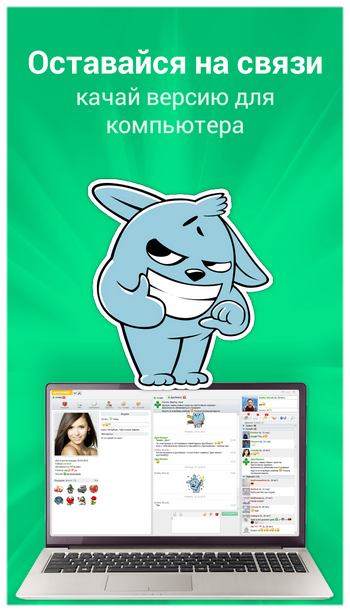
Как сделать перенос данных на новый Андроид
При покупке нового мобильного устройства во всей красе встаёт вопрос о том, как перенести свою личную информацию с предыдущего девайса на приобретённый? И если файлы с видео и музыкой переместить достаточно легко, то некоторые другие данные, например контакты, быстро скопировать достаточно проблематично. Но на самом деле, всё не так уж сложно, надо всего лишь предпринять ряд действий.
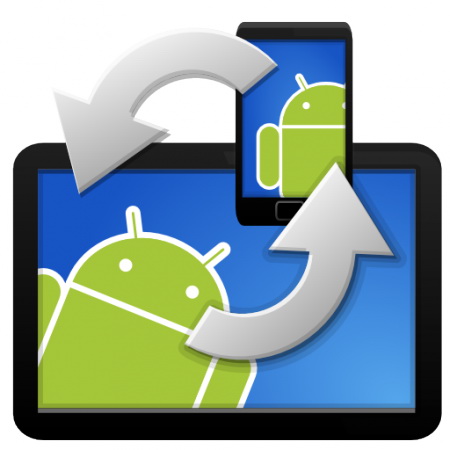
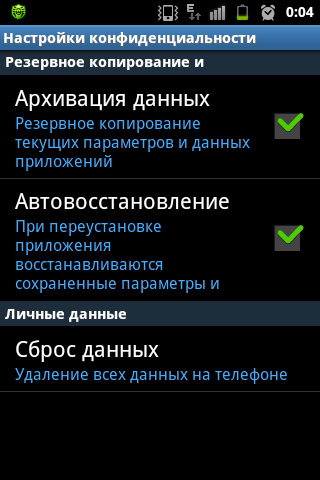
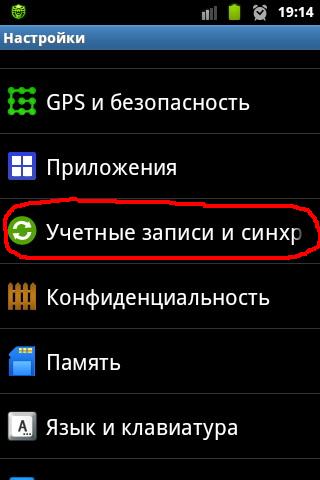
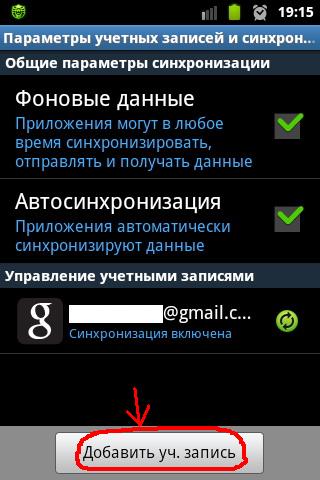
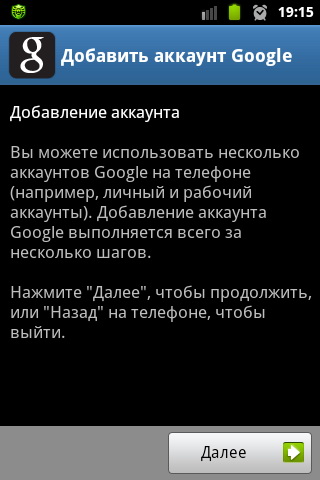
Вот подробная пошаговая инструкция, как без потери перенести контакты с Андроида на Андроид
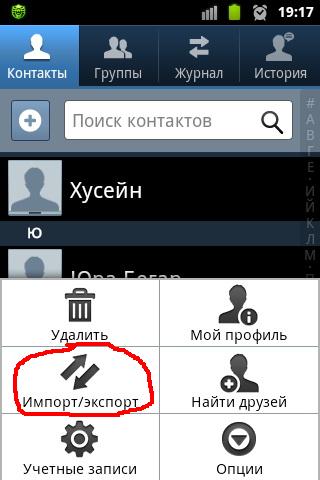
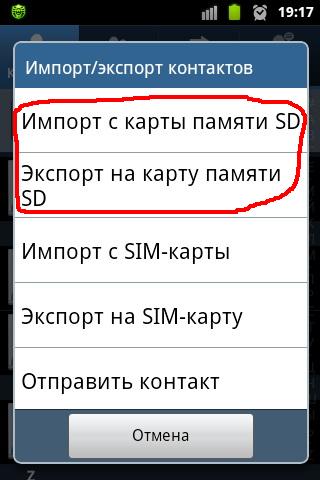
На этом процесс копирования информации можно считать завершенным и новым девайсом можно комфортно пользоваться.




